L'aeroporto di San Diego è un aeroporto singolo con due terminali passeggeri per voli nazionali e internazionali. Nonostante la sua capacità media, l'aeroporto gestisce ogni anno quasi 15 milioni di passeggeri in arrivo e in partenza.
Per gestire il traffico crescente, l'aeroporto di San Diego ha ora diversi concorsi. Questi concorsi comprendono negozi, ristoranti, campi alimentari e aree commerciali, tra gli altri servizi.
L'aeroporto offre anche ai passeggeri altri servizi e servizi essenziali , tra cui sportelli automatici, telefoni di cortesia, sale per l'allattamento e armadietti per biciclette. Uno dei servizi più popolari forniti all'aeroporto è il servizio Internet wireless gratuito.
Come sai, tutto ora ruota su Internet. È necessario una connessione Internet per prenotare i biglietti, controllare lo stato del volo, effettuare prenotazioni alberghiere, ottenere aggiornamenti di notizie e rimanere in contatto con i partner familiari o commerciali. Puoi usare il Wi-Fi dell'aeroporto di San Diego per tutte le tue attività online.
Questo post spiega come connettersi all'aeroporto di San Diego Wi-Fi. Tienilo qui per saperne di più!
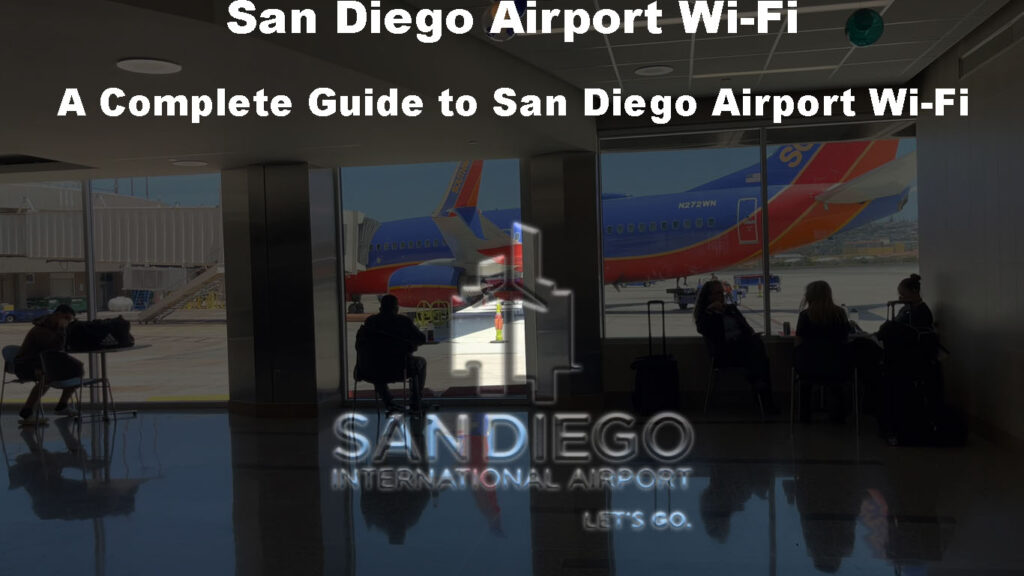
Come funziona il Wi-Fi dell'aeroporto di San Diego?
L'aeroporto ha collaborato con Boingo Wireless per fornire Internet gratuito in tutti i terminali. Il Wi-Fi gratuito è disponibile in tutti i terminali e tutti i concorsi nelle aree di raccolta dei bagagli, sale per l'allattamento, sale di arrivo e partenza e in tutte le porte dell'imbarco.
Se desideri controllare la tua famiglia, contattare il tuo agente tour, prenotare una camera d'albergo o pianificare la tua prossima destinazione, puoi utilizzare questo servizio Internet gratuito per tutte le tue attività online.
Devi solo attivare Wi-Fi sul tuo dispositivo e cercare il nome della rete Wi-Fi dell'aeroporto per connettersi. Non richiede una password, rendendo facile per i clienti accedere a Internet. Una volta connesso, puoi sfogliare il Web, controllare le e -mail, scaricare rapporti e chattare sui social media.
Nel 2017, l'aeroporto ha rinnovato il suo sistema Wi-Fi , aumentando la velocità di connessione fino a 30 volte più veloce della rete precedente. Tali tariffe per colloti ti consentono di trasmettere film e musica, fare videochiamate e giocare a giochi online senza problemi di buffering.
L'unica leggera preoccupazione è che questo servizio Wi-Fi abbia restrizioni temporali. Puoi connetterti al Wi-Fi dell'aeroporto di San Diego solo in segmenti di due ore prima di essere disconnesso. La buona notizia è che puoi accedere se hai bisogno di ulteriori tempo per un'altra sessione gratuita di due ore.
Collegamento all'aeroporto di San Diego Wi-Fi
Il collegamento all'aeroporto di San Diego Wi-Fi è simile al collegamento a qualsiasi rete pubblica aperta . L'unica differenza è che non devi visualizzare annunci pubblicitari e video promozionali per unirsi alla rete. Inoltre, l'aeroporto Wi-Fi non ha requisiti di password, rendendo facile per i viaggiatori connettersi.
Ecco come collegare diversi dispositivi all'aeroporto di San Diego Wi-Fi:
Telefoni e tablet Android
- Apri le impostazioni sul dispositivo.
- Vai su Internet di rete.
- Vai al Wi-Fi e accendilo.
- Il dispositivo dovrebbe cercare automaticamente le reti vicine.
- Seleziona #sanfreewifi dall'elenco delle reti disponibili .
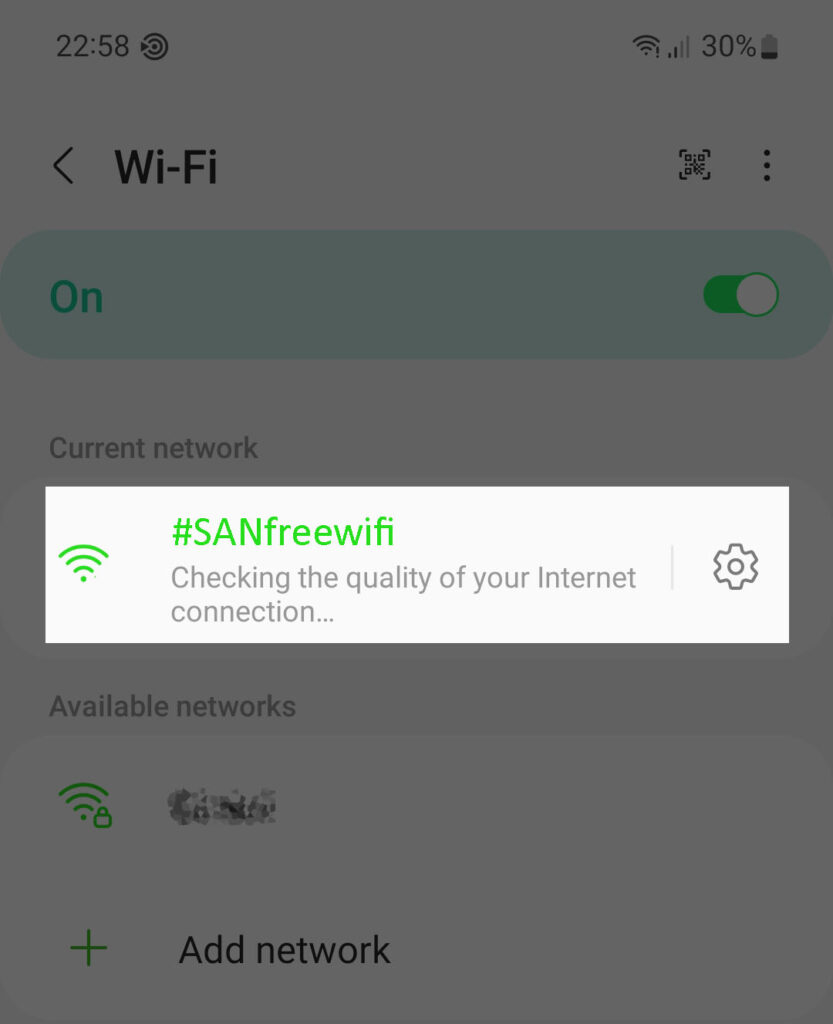
- Fare clic su Connetti.
- Goditi l'accesso gratuito a Internet tramite il servizio Wi-Fi dell'aeroporto di San Diego.
IPhone e iPad di Apple
- Sblocca la schermata principale.
- Apri l'app Impostazioni.
- Vai alle impostazioni Wi-Fi .
- Accendi Wi-Fi.
- Il dispositivo scansionerà per reti wireless disponibili.
- Seleziona #sanfreewifi dall'elenco.
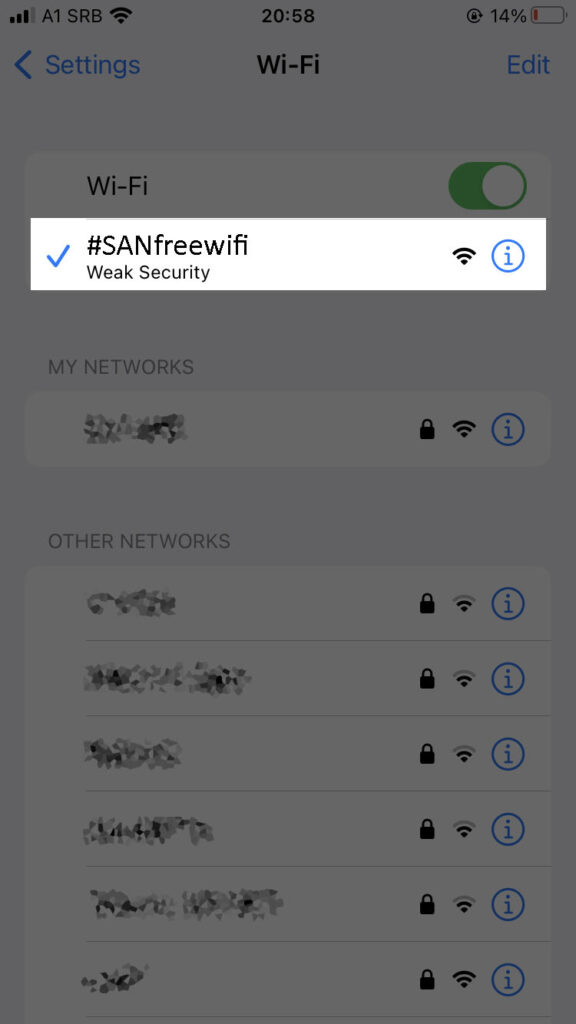
- Tocca Connetti.
- Goditi il Wi-Fi gratuito tramite il servizio Wi-Fi dell'aeroporto di San Diego.
Nota: puoi forzare il dispositivo a cercare reti disponibili toccando la scansione
PC Windows
- Fai clic sull'icona della rete sul lato guida della barra delle applicazioni.
- Vai alle impostazioni rapide Wi-Fi.
- Fai clic su Gestisci connessioni Wi-Fi.
- Fai clic su #sanfreewifi dall'elenco.
- Fare clic su Connetti.
- Goditi Wi-Fi dell'aeroporto di San Diego gratuito.
Mac PC
- Fai clic sull'icona Wi-Fi nella barra dei menu.
- Il tuo Mac scansionerà per le reti Wi-Fi disponibili.
- Seleziona #sanfreewifi dall'elenco delle reti disponibili.

- Fai clic su Join per connetterti.
- Ora puoi accedere al Wi-Fi dell'aeroporto gratuito di San Diego.
Risoluzione dei problemi di problemi Wi-Fi dell'aeroporto di San Diego
I problemi di connessione Wi-Fi sono comuni con le reti private e pubbliche e l'aeroporto di San Diego Wi-Fi non fa eccezione.
Vedrai un segno esclamativo accanto all'icona Wi-Fi sul dispositivo per indicare un problema di connessione. A volte, il telefono o il laptop potrebbero non connettersi completamente.
Fortunatamente, puoi provare queste soluzioni per risolvere i problemi e risolvere i problemi Wi-Fi dell'aeroporto.
Suggerimento: dopo ogni soluzione, apri un browser Web sul telefono o sul laptop per verificare se il problema viene risolto.
Conferma le impostazioni Wi-Fi
Il primo passo per risolvere i problemi di connettività Wi-Fi è verificare se il dispositivo ha una connessione in primo luogo.
Potresti non essere in grado di connetterti all'aeroporto di San Diego Wi-Fi perché l'impostazione Wi-Fi è spenta o l' adattatore wireless è disabilitato .
Ecco i passaggi:
- Apri l'app Impostazioni sul tuo telefono.
- Vai su Internet di rete/Connessioni/Impostazioni wireless.
- Tocca il Wi-Fi.
- Controlla se il Wi-Fi è acceso o spento.
Se si utilizza un laptop con un adattatore wireless integrato, assicurarsi che l'adattatore sia abilitato e provi a connettersi all'aeroporto di San Diego Wi-Fi.
Controlla SSID
Potresti avere problemi che si collegano all'aeroporto di San Diego Wi-Fi se si seleziona l' SSID sbagliato dall'elenco delle reti disponibili.
L'aeroporto di San Diego è un centro di viaggio internazionale con numerose attività commerciali e stabilimenti privati. Ospita ristoranti, ristoranti, campi alimentari, aree commerciali, negozi di droga e strutture bancarie, ognuna con una rete Wi-Fi separata con un SSID diverso.
Conferma il nome della rete Wi-Fi dell'aeroporto prima di connettersi per evitare problemi di connettività. L'SSID corretto è #sanfreewifi.
Identifica il tipo di problema
Dopo aver controllato le impostazioni Wi-Fi e confermato il nome di rete, il passaggio successivo è identificare il tipo di problema. Questo hack ti aiuterà a sapere se il tuo dispositivo, rete o connessione Wi-Fi ha un problema.
Collega un laptop o un telefono diverso alla rete per sapere se il tuo dispositivo ha un problema. Se altri dispositivi possono utilizzare la rete wireless , il dispositivo ha un problema.
Per verificare se è un problema di rete, collegare il telefono o il laptop a un hotspot cellulare . Se riesci a connetterti in questo modo, la rete Wi-Fi dell'aeroporto potrebbe riscontrare un'interruzione del servizio.
Se il dispositivo può connettersi alla rete ma non può accedere a Internet, la gestione dell'aeroporto deve contattare la società ISP responsabile della connessione Internet .
Riavvia il tuo dispositivo
Un modo semplice per risolvere i problemi di connettività Wi-Fi è riavviare il dispositivo. Questo hack funziona di più, se non tutto, del tempo. Cancella i bug e i problemi minori mentre si aggiornano la memoria del sistema, consentendo al dispositivo di ristabilire una connessione.
Premere il pulsante di accensione sul telefono e toccare l'opzione Riavvia per riavviarlo. Se si utilizza un computer, vai all'opzione di accensione e fai clic su Riavvia. A volte, potrebbe essere necessario chiudere il dispositivo prima di premere il pulsante di accensione per riaccenderlo.
Suggerimento: assicurarsi che la modalità aereo sia spenta quando si collega all'aeroporto di San Diego Wi-Fi
Ripristina la connessione
Se il riavvio del dispositivo non risolve il problema, prendi in considerazione il ripristino della connessione.
Un ripristino di rete cancellerà tutte le impostazioni salvate che consentono di configurare di nuovo la connessione Wi-Fi.
Segui questi passaggi per ripristinare la connessione Wi-Fi:
Ripristina la connessione Wi-Fi Android:
- Vai all'app Impostazioni toccando l'icona degli ingranaggi.
- Tocca Impostazioni del sistema.
- Scegli le opzioni di ripristino.
- Tocca Reset Wi-Fi, Bluetooth mobile.
- Tocca Impostazioni di ripristino.
Ripristina la rete su un dispositivo Android
Ripristina le connessioni Wi-Fi del dispositivo iOS
- Vai all'app Impostazioni.
- Navigare verso il generale.
- Tocca Transfer o Ripristina iPhone.
- Ora, seleziona Reset ancora una volta.
- Appariranno alcune opzioni. Selezionare Reset Impostazioni di rete.
- Immettere la password del dispositivo quando richiesto.
Ripristina la rete su un dispositivo iOS
Elimina la rete re-add
Un'altra soluzione efficace per risolvere i problemi Wi-Fi dell'aeroporto di San Diego è quella di eliminare la rete e nuovamente aggiungerla.
Questa opzione cancella tutte le informazioni di rete salvate dal tuo dispositivo, consentendo di riconfigurare di nuovo le impostazioni wireless.
Ecco come dimenticare la rete Wi-Fi dell'aeroporto di San Diego:
Su un dispositivo Android
- Vai alle impostazioni.
- Tocca Internet di rete.
- Vai alle impostazioni Wi-Fi.
- Tocca #sanfreewifi (la rete che vuoi dimenticare).
- Tocca l'icona degli ingranaggi accanto a #sanfreewifi.
- Tocca Dimentica di dimenticare la rete.
- Attiva Wi-Fi sul telefono e cerca reti wireless vicine.
- Tocca #sanfreewifi per nuovamente aggiornare la rete.
Dimenticando una rete su un dispositivo Android
Su un iPhone o iPad
- Tocca l'icona Gear per avviare l'app Impostazioni.
- Vai alle impostazioni Wi-Fi.
- Tocca l'icona delle informazioni accanto a #sanfreewifi.
- Seleziona Dimentica questa rete.
- Seleziona Dimentica per confermare la selezione.
- Consenti al tuo dispositivo di cercare reti disponibili.
- Seleziona #sanfreewifi per nuovo.
Dimenticando una rete su un dispositivo iOS
Su un Mac
- Fai clic sul menu Apple.
- Vai alle impostazioni di sistema.
- Fai clic su Wi-Fi nel pannello laterale.
- Seleziona avanzato.
- Fai clic su #sanfreewifi.
- Fai clic sull'icona a tre punte accanto a #sanfreewifi.
- Seleziona Rimuovi dall'elenco.
- Fai clic su Rimuovi per confermare la selezione.
- Scansionare le reti disponibili.
- Seleziona #sanfreewifi e fai clic su Join.
Dimenticando una rete Wi-Fi su un Mac
Su un PC Windows
- Vai alla barra delle applicazioni e fai clic sull'icona della rete.
- Vai alle impostazioni di rete e Internet.
- Seleziona Gestisci le impostazioni Wi-Fi.
- Fai clic su Gestisci reti conosciute.
- Seleziona #sanfreewifi.
- Fai clic su Dimentica.
- Cerca reti Wi-Fi disponibili.
- Seleziona #sanfreewifi.
- Fare clic su Connetti.
Dimenticando una rete Wi-Fi su un computer Windows
Contatta il supporto dell'aeroporto
L'ultima risorsa è quella di contattare il supporto dell'aeroporto. È possibile visitare il banco delle informazioni per ulteriore assistenza o chiamare la linea di assistenza disponibile nella scheda di avviso.
Suggerimenti di sicurezza quando si utilizza la Wi-Fi dell'aeroporto di San Diego
I viaggiatori dovrebbero sempre stare attenti quando si utilizzano le reti Wi-Fi dell'aeroporto. Dopotutto, sono meno sicuri dei hotspot privati di casa o di ufficio protetti da password .
L'aeroporto internazionale di San Diego Wi-Fi non è diverso dalle altre reti pubbliche, dato che non ha una password in primo luogo.
Fortunatamente, abbiamo alcuni suggerimenti che puoi utilizzare per proteggere la tua privacy e salvaguardare i tuoi dati quando su qualsiasi rete Wi-Fi aperta .
- Controllare il doppio dell'aeroporto SSID (nome di rete).
- Aggiorna il tuo browser Internet.
- Installa un programma antivirus.
- Utilizzare un servizio VPN.
- Evita la navigazione di dati personali o informazioni finanziarie.
- Non aprire e -mail e link sospetti.
Domande frequenti
Domanda: l'aeroporto di San Diego ha servizi Wi-Fi?
Risposta: Sì. L'aeroporto di San Diego offre Wi-Fi gratuito a tutti i viaggiatori che attraversano l'aeroporto. Hai solo bisogno di un telefono, un laptop o tablet compatibili per connettersi a questo servizio Internet gratuito.
Domanda: ho bisogno di una password per connettermi all'aeroporto di San Diego Wi-Fi?
Risposta: non è necessario una password per connettersi all'aeroporto di San Diego Wi-Fi. Questa rete wireless è aperta senza autenticazione. I viaggiatori possono unirsi alla rete selezionando #sanfreewifi dall'elenco degli hotspot Wi-Fi disponibili.
Domanda: come mi connetto all'aeroporto di San Diego Wi-Fi?
Risposta: per connettersi all'aeroporto di San Diego Wi-Fi, attiva le impostazioni Wi-Fi sul dispositivo e seleziona #SanFreeWifi. Questo servizio Internet wireless non ha requisiti di password, che consente di connetterti senza soluzione di continuità alla rete.
Domanda: l'aeroporto di San Diego Wi-Fi ha dei limiti?
Risposta: L'aeroporto di San Diego Wi-Fi ha limiti di tempo. Puoi utilizzare questo servizio solo in segmenti di due ore prima di essere disconnesso. Fortunatamente, puoi accedere di nuovo per un'altra sessione di due ore senza acquistare un abbonamento.
Conclusione
L'aeroporto di San Diego Wi-Fi si classifica come uno dei sistemi Wi-Fi più veloci del paese. I passeggeri che attraversano l'aeroporto possono ottenere un accesso gratuito a Internet senza requisiti di password.
Puoi collegare tutti i tuoi dispositivi senza preoccuparti di tempi di inattività o interruzioni inutili. L'unico problema è che questo servizio Internet ha un limite di due ore, il che significa che è necessario accedere di nuovo se si desidera tempo aggiuntivo.
Usa questa guida completa per connettersi al Wi-Fi dell'aeroporto di San Diego per un'esperienza online elettrizzante online e di viaggio.
